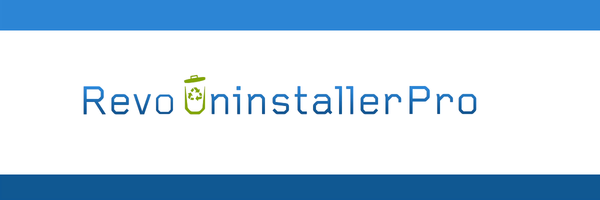Dostáváte ve výchozím prohlížeči často nereagující webové stránky? Pokud stránka nereaguje, uživatelé Firefoxu obvykle dostanou chybovou zprávu „Varování: Skript nereaguje“. Pro stránky, které v prohlížeči Google Chrome nereagují, se obvykle otevře okno nereagující na stránky. Edge, Internet Explorer a všechny ostatní prohlížeče mohou mít také nereagující chyby stránek, které lze zúžit na několik faktorů.
Když webová stránka přestane reagovat, je to pravděpodobně chyba skriptování způsobená rozšířeními, zastaralým prohlížečem a / nebo zásuvnými moduly, chybami na stránce atd. Může to být také způsobeno nadměrně rozšířenými systémovými prostředky, které brání prohlížečům reagovat včas. Pokud ve vašem prohlížeči často nereagujete na stránky, je zde několik možných způsobů, jak problém vyřešit v prohlížečích Chrome, Firefox, Edge a Internet Explorer.
Jak opravím web, který neodpovídá?
Stránka neodpovídá zpráva se může zobrazit v jakémkoli prohlížeči a zabrání vám v přístupu k vašim oblíbeným webům. Když už mluvíme o tomto problému, zde jsou některé podobné problémy hlášené uživateli:
- Stránka neodpovídá Chrome, Internet Explorer - Tento problém se může objevit v jakémkoli prohlížeči a pokud narazíte na tento problém, nezapomeňte aktualizovat prohlížeč na nejnovější verzi a zkontrolovat, zda to pomáhá.
- Webová stránka neodpovídá na Windows 10 Edge - Tento problém se může objevit také v Edge a někdy může být příčinou váš antivirus. Jednoduše deaktivujte antivirus a zkontrolujte, zda to pomáhá.
- Internetová stránka neodpovídá, stránka se nenačte - Mnoho uživatelů nahlásilo tento problém ve svém prohlížeči, a pokud se s ním setkáte, nezapomeňte deaktivovat všechna rozšíření třetích stran.
- Stránka se neotevírá v prohlížečích Internet Explorer, Chrome, Firefox - Tento problém se může objevit v jakémkoli prohlížeči jiného výrobce a pokud se s ním setkáte, přeinstalujte jej a zkontrolujte, zda se tím problém vyřeší.
1. Zvažte použití jiného internetového prohlížeče
Než projdete potížemi se snahou opravit váš aktuální prohlížeč, musíte si uvědomit, že možná změna prohlížeče by byla mnohem menší námaha.
V takovém případě doporučujeme vyzkoušet jiný webový prohlížeč, konkrétně Opera.
Tento nástroj je založen na chromu, stejně jako Google Chrome nebo Microsoft Edge, ale má spoustu osobních funkcí, které jiné prohlížeče nemají. To zahrnuje VPN, blokování reklam a další.
Je také extrémně přizpůsobitelný a je vynikajícím prohlížečem pro ty, kteří kladou velký důraz na styl.
Pokud jde o stabilitu a chyby, Opera je aktualizována velmi často, takže ať už se při jejím používání setkáte s jakýmikoli problémy, s největší pravděpodobností to příští aktualizací zmizí.

Opera
Tento internetový prohlížeč dokonale vyvažuje styl, stabilitu a nízkou stopu zdrojů, takže si jej dnes můžete nastavit jako výchozí! Dostat to zdarma Navštivte web2. Zkontrolujte antivirový program

Stránka neodpovídá zpráva se někdy může objevit kvůli vašemu antiviru a pokud se s ní setkáte, doporučujeme dočasně deaktivovat některé antivirové funkce nebo váš antivirus.
Pokud deaktivace antiviru nepomůže, dalším krokem bude odinstalování antiviru. Po odstranění antiviru zkontrolujte, zda problém stále přetrvává. Několik uživatelů uvedlo, že odstranění jejich antiviru problém vyřešilo, takže pokud je to tak, měli byste zvážit přechod na jiné antivirové řešení.
Na trhu je mnoho skvělých antivirových nástrojů, ale pokud hledáte bezpečný antivirus, který nebude rušit váš systém, doporučujeme vám vyzkoušet Bullguard.
Tento antivirus vám přináší ochranu v reálném čase, vynikající integraci prohlížeče, správce hesel, funkce ochrany e-mailu a další.

Bullguard Antivirus
Užijte si zabezpečený, rychlý a bezchybný počítač díky této úžasné antivirové utilitě. Zkušební verze zdarma Navštivte web Přečíst více3. Přeinstalujte prohlížeč
Li Stránka neodpovídá zpráva se stále zobrazuje, jediným způsobem, jak tento problém vyřešit, může být přeinstalování prohlížeče. Existuje několik způsobů, jak toho dosáhnout, ale nejúčinnější metodou je použití odinstalačního softwaru.
Pokud nejste obeznámeni, může odinstalační software odebrat jakoukoli aplikaci z vašeho PC, ale také odebere všechny soubory a položky registru spojené s touto aplikací. Výsledkem je, že aplikace bude z vašeho počítače zcela odstraněna a nezůstanou žádné soubory, které by mohly narušit váš systém.
Pokud hledáte dobrý odinstalační software, důrazně doporučujeme vyzkoušet Revo Uninstaller.
Nejen, že odinstaluje téměř jakýkoli představitelný software, ale také hloubkově prohledá počítače, zda neobsahují zbytkové soubory.
Jakmile pomocí tohoto nástroje odeberete prohlížeč, znovu jej nainstalujte a zkontrolujte, zda problém stále přetrvává.
Tento program je extrémně lehký a dodává se také v přenosné verzi, takže se nemusíte bát, že bude váš počítač přeplněný.

Revo Uninstaller
Pokud potřebujete něco odinstalovat, aniž byste po sobě zanechali cokoli, například prohlížeč, zkuste to s Revo Uninstaller. Zkušební verze zdarma Navštivte web4. Odeberte zbytečná rozšíření prohlížeče a aplikace
Někdy mohou vaše rozšíření prohlížeče zasahovat do samotného prohlížeče a způsobit to Stránka neodpovídá zobrazí se zpráva. Chcete-li problém vyřešit, doporučujeme najít a deaktivovat všechna problematická rozšíření. Je to docela jednoduché a můžete to udělat podle těchto kroků:
- Klikněte na ikonu Jídelní lístek v pravém horním rohu a přejděte na Další nástroje> Rozšíření.
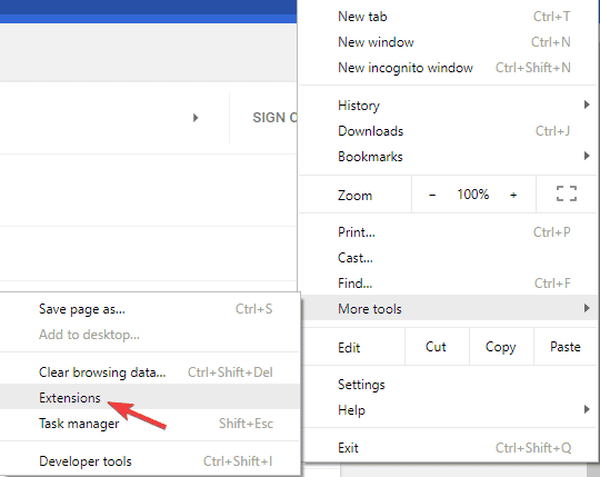
- Klikněte na malý přepínač vedle rozšíření, které chcete deaktivovat. Tento krok budete muset opakovat pro všechna dostupná rozšíření.
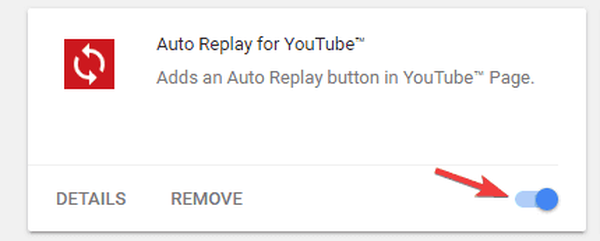
- Po deaktivaci rozšíření restartujte Chrome a zkontrolujte, zda problém stále přetrvává.
Pokud deaktivace rozšíření problém vyřeší, doporučujeme vám vrátit se zpět do prohlížeče a povolit rozšíření jeden po druhém, dokud nenajdete příponu, která problém způsobuje. Jakmile ji najdete, odeberte ji a problém by měl být trvale vyřešen.
Pokud ve svém počítači používáte více prohlížečů nebo chcete použít jednoduché řešení jiného výrobce, měli byste určitě zvážit použití CCleaneru. Postupujte takto:
- Nainstalujte CCleaner
- Klepněte na Nástroje v okně CCleaner a vyberte Pluginy prohlížeče otevřete karty zobrazené na snímku přímo níže. Na kartách je uveden seznam vašich rozšíření IE, Opera, Chrome a Firefox, aplikací, modulů plug-in a panelů nástrojů.
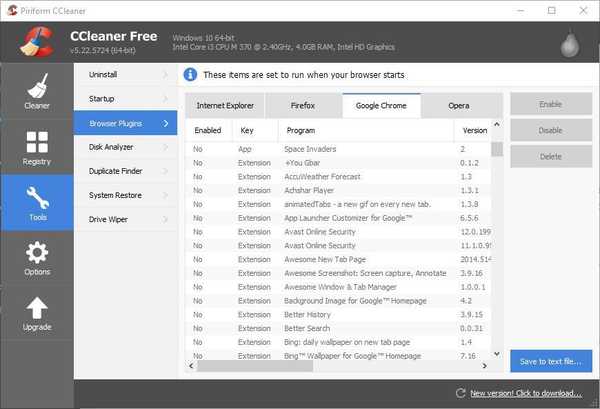
- Nyní můžete vybrat rozšíření a aplikace uvedené na těchto kartách a stisknout Zakázat tlačítko je vypnete.
- Případně můžete na těchto kartách vybrat rozšíření, aplikace a panely nástrojů a kliknout Vymazat vymazat je.
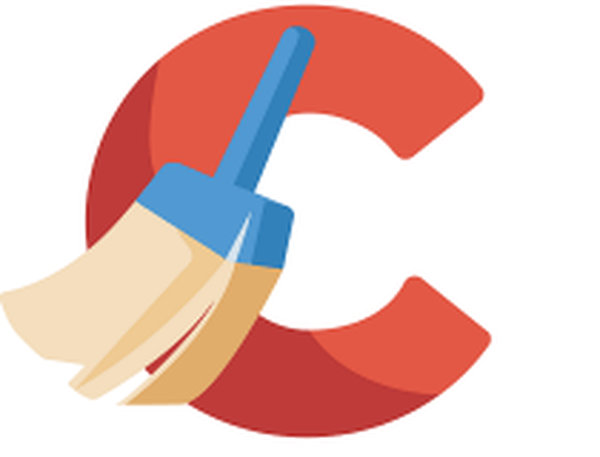
CCleaner
Opravte svůj počítač, abyste mohli konečně mazat soubory, složky a ikony pomocí čističe PC na světě číslo jedna. Zkušební verze zdarma Navštivte web Přečíst více5. Aktualizujte prohlížeč
- Klikněte na ikonu Jídelní lístek ikona v pravém horním rohu. Nyní jděte na Nápověda> O aplikaci Google Chrome.
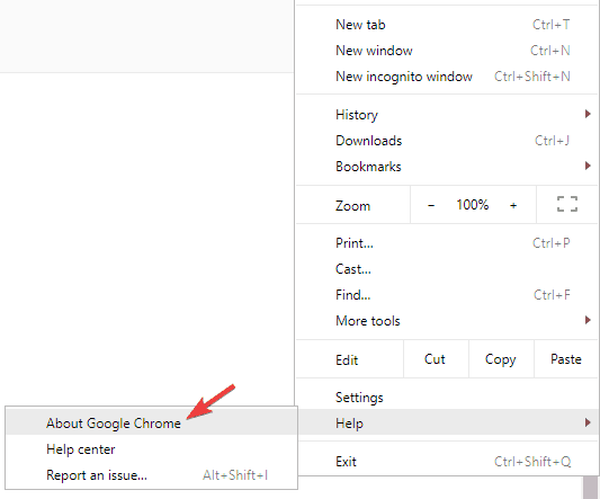
- Nyní se zobrazí nová karta a zkontroluje dostupné aktualizace. Pokud jsou k dispozici nějaké aktualizace, budou automaticky nainstalovány na pozadí.
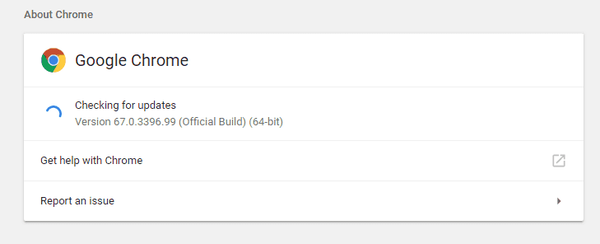
Po instalaci nejnovějších aktualizací zkontrolujte, zda problém stále přetrvává. Pamatujte, že tato metoda funguje pro Google Chrome, ale pokud používáte jiný prohlížeč, postup by měl být docela podobný.
Pokud stále dostáváte Stránka neodpovídá zpráva ve vašem prohlížeči, problém může být v samotném prohlížeči. Někdy může být váš prohlížeč zastaralý, což může způsobit tento a mnoho dalších problémů.
Abyste se v budoucnu vyhnuli této a dalším chybám, doporučujeme aktualizovat prohlížeč.
6. Vymažte mezipaměť prohlížeče a soubory cookie
- Klikněte na ikonu Jídelní lístek ikona a vyberte Nastavení z nabídky.
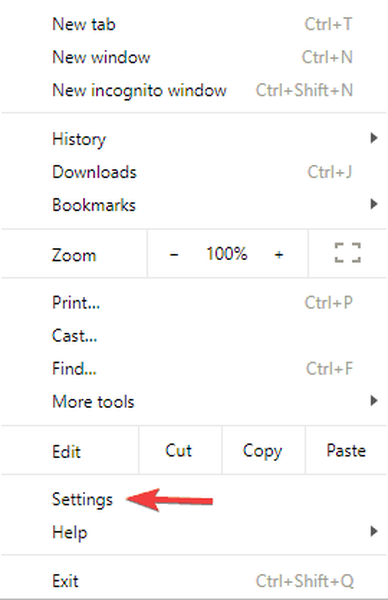
- Nastavení karta se nyní otevře. Přejděte úplně dolů a klikněte Pokročilý.
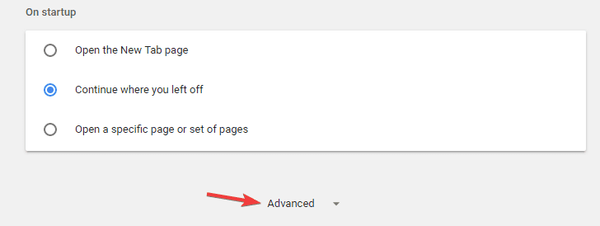
- Klepněte na Smazat údaje o prohlížení.
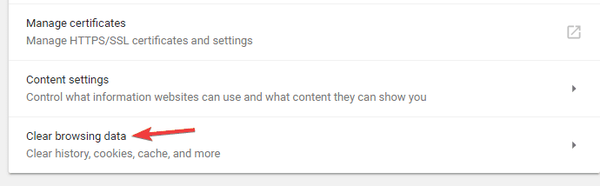
- Soubor Časový rozsah na Pořád. Nyní klikněte na Vyčistit data knoflík.
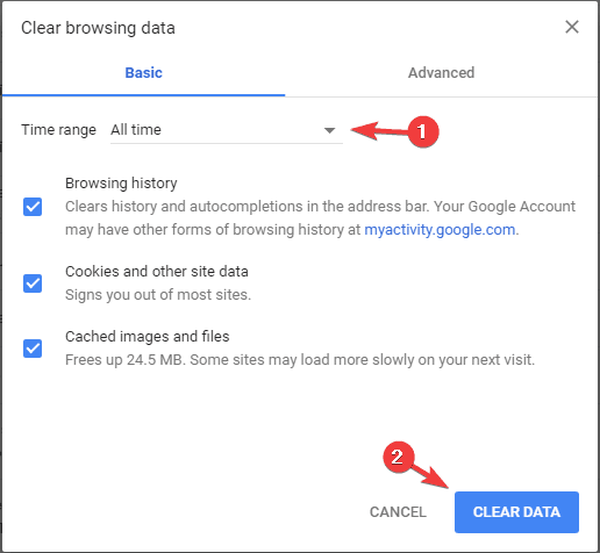
Někdy může váš problém způsobit mezipaměť a data procházení, aby se problém vyřešil Stránka neodpovídá zprávy, musíte odstranit mezipaměť.
Po několika okamžicích bude mezipaměť vymazána. Restartujte prohlížeč a zkontrolujte, zda problém přetrvává.
Pokud používáte více prohlížečů, můžete vždy použít CCleaner k vymazání mezipaměti z více prohlížečů současně.
7. Vypněte hardwarovou akceleraci
- Otevři Nastavení kartu a klepněte na Pokročilý.
- Přejděte úplně dolů do části Systém a zrušte zaškrtnutí Je-li k dispozici, použijte hardwarovou akceleraci.
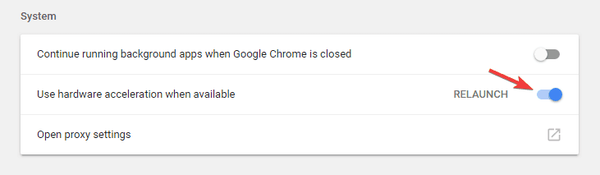
Hardwarová akcelerace může být užitečná funkce, která využije váš hardware k lepšímu výkonu. Někdy však tato funkce nemusí fungovat správně a může vám ji dokonce poskytnout Stránka neodpovídá zpráva.
Abychom tento problém vyřešili, doporučujeme vám tuto funkci zcela deaktivovat. I když tato metoda funguje v prohlížeči Chrome, deaktivace hardwarové akcelerace je u všech hlavních prohlížečů podobná.
8. Vypněte režim izolovaného prostoru Chrome
- Nejprve byste měli kliknout pravým tlačítkem na zástupce Chrome na ploše a vybrat Vlastnosti otevřete okno a záložku níže.
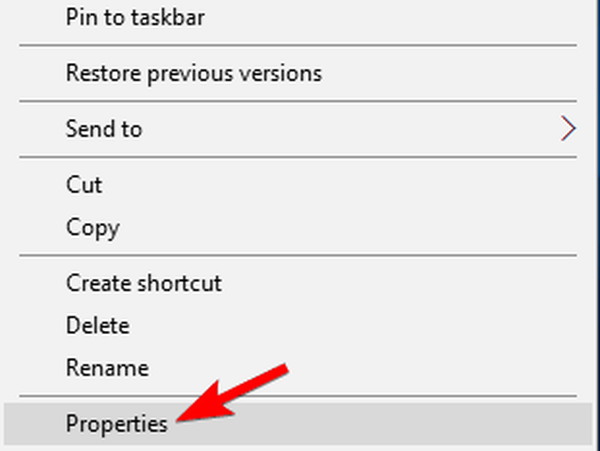
- Poté přidejte -ne-pískoviště na konec pole Cíl. Pole Target by tedy bylo něco jako: „C: \ Program Files (x86) \ Google \ Chrome \ Application \ chrome.exe“ - bez karantény.
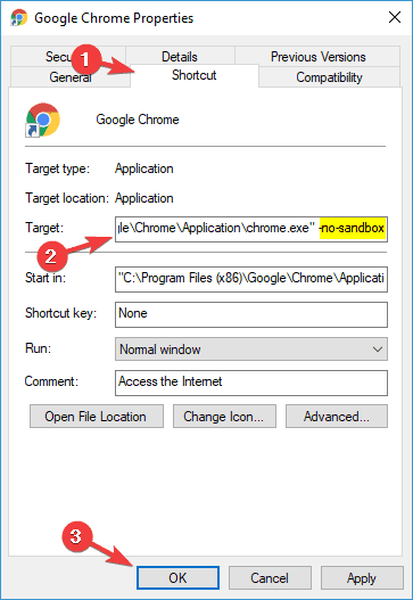
- zmáčkni Aplikovat > OK tlačítka zavřete okno Vlastnosti zástupce.
Toto je potenciální oprava nereagujících stránek, konkrétně v Google Chrome. Chrome má režim izolovaného prostoru, který má být antivirovým opatřením, ale vyžaduje také další systémové prostředky.
9. Upravte nastavení dom.max_script_run_time ve Firefoxu
- Vstup about: config na liště URL prohlížeče Firefox a stiskněte klávesu Enter.
- Do vyhledávacího pole v horní části stránky about: config napište „dom.max_script_run_time“.
- Dále byste měli poklepejte na dom.max_script_run_time a zadejte vyšší hodnotu.
- Například zadejte 30 do textového pole a stiskněte OK knoflík.
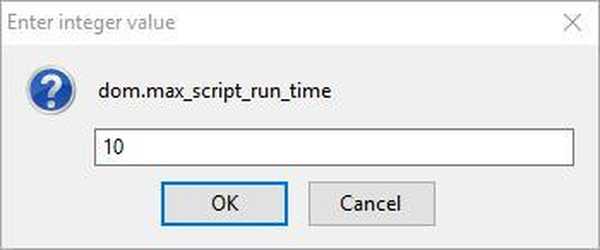
Uživatelé prohlížeče Firefox mohou také nakonfigurovat skripty stránek tak, aby běžely déle, což jim poskytne trochu více času na dokončení. Takto byste nemuseli dostat tolik nereagujících skriptů a stránek.
Skripty můžete nakonfigurovat tak, aby fungovaly déle, a to úpravou nastavení about: config v prohlížeči.
10. Odeberte místní soubory prohlížeče Chrome
- lis Windows Key + R a vstoupit % localappdata%. Nyní stiskněte Enter nebo klikněte OK.
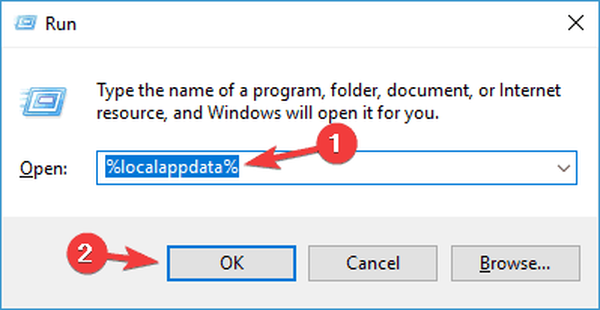
- Navigovat do Google \ Chrome \ User Data adresář. Vyhledejte Výchozí složku a přejmenujte ji. Můžete jej přejmenovat na Výchozí. Staré.
Někdy se mohou poškodit nebo poškodit místní soubory prohlížeče Chrome, což může vést k Stránka neodpovídá zpráva. Chcete-li tento problém vyřešit, musíte tyto soubory najít a ručně je odebrat. Poté znovu spusťte Chrome a problém by měl být vyřešen.
Výše uvedené opravy nemusí nutně zaručit, že váš prohlížeč již nikdy nebude mít žádné další nereagující stránky. Určitě však omezí chyby nereagující na stránky v prohlížečích Chrome, Firefox, Internet Explorer a Edge.
Poznámka editora: Tento příspěvek byl původně publikován v srpnu 2018 a od té doby byl přepracován a aktualizován v červenci 2020 kvůli aktuálnosti, přesnosti a komplexnosti.
- Chyby prohlížeče
 Friendoffriends
Friendoffriends